Win10提示“注册表已被管理员禁用”怎么办?
来源:pe吧 作者:Bill 发布于:2018-03-06 10:30:23 浏览:2332
有时候,我们需要通过运行“regedit”打开注册表修改里面的一些内容,来达到我们想要实现的一些设置效果,但有部分Win10的用户就说,运行注册表,会弹出“注册表已被管理员禁用”的提示,那么我们应该怎么解决这一个问题?
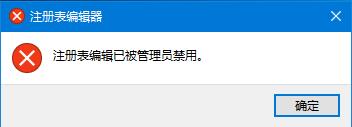
方法/步骤:
1、按Win+R组合键,打开运行,并输入“gpedit.msc”,点击确定或回车打开组策略编辑器;
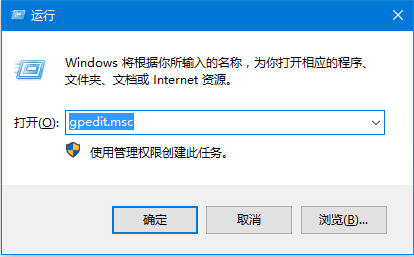
2、在“本地组策略编辑器”窗口左侧窗口中,依次展开“用户配置--》管理模版--》系统”,右侧双击打开“阻止访问注册表编辑工具”;
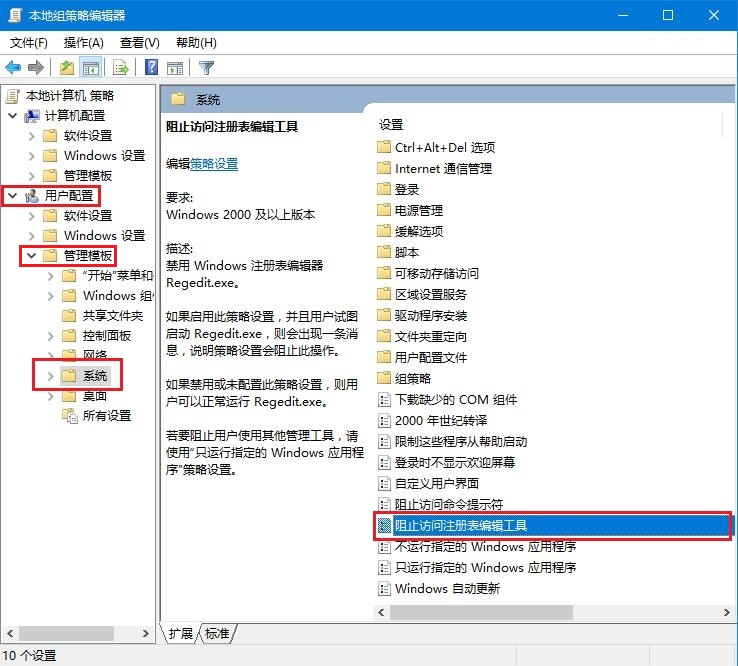
4、在“阻止访问注册表编辑工具”对话框中,将设置更改为“未配置”或“已禁用”,点击“应用--》确定”保存设置即可完成操作;
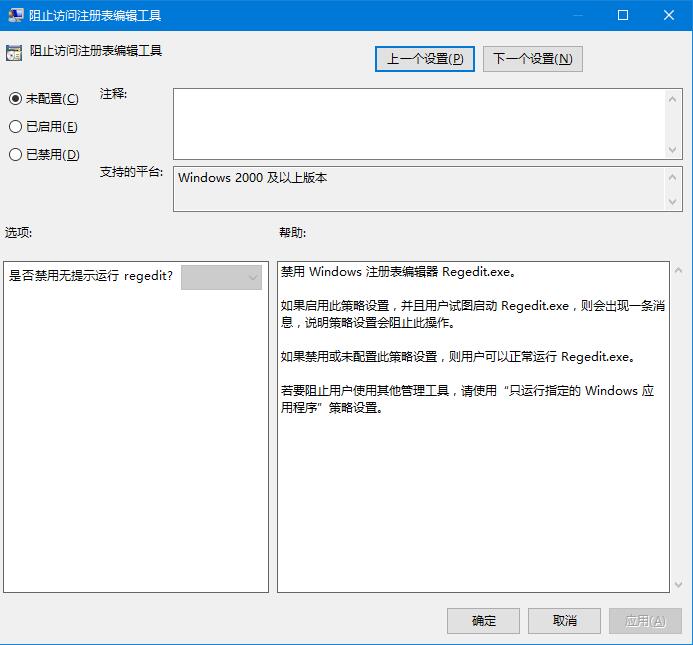
按照以上方法设置后,再重新打开注册表编辑器,就不会再提示注册表被管理员禁用了。想了解更多Windows资讯,请继续关注pe吧。



